Javítsa ki az Intel grafikus illesztőprogramokkal kapcsolatos problémákat a Windows 11/10 rendszeren
Ami a PC-ket illeti, az Intel(Intel) továbbra is vezető szerepet tölt be, ami azt jelenti, hogy a grafikus(Graphics) problémákkal is előfordulhatnak, mint mások. Míg a Windows beépített hibaelhárítót kínál, az Intel egy oldalt is kínál, amely segít elhárítani az Intel grafikus illesztőprogramokkal(Intel Graphics Drivers) kapcsolatos problémákat. Az oldal végigvezeti a különféle lehetőségeken, majd megoldást kínál.
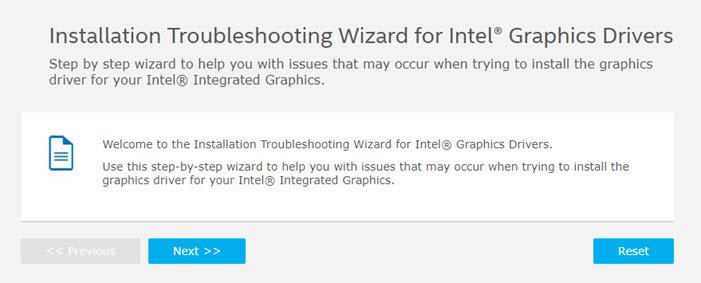
Telepítési hibaelhárító varázsló(Troubleshooting Wizard) Intel grafikus illesztőprogramokhoz(Intel Graphics Drivers)
Amikor megnyitja az Intel oldalt, három fő lehetőség közül választhat:
- A grafikus illesztőprogram telepítése hibával meghiúsul: A számítógép nem felel meg a szoftver telepítéséhez szükséges minimális követelményeknek.
- A grafikus illesztőprogram telepítése hibával meghiúsul: A számítógép gyártójának testreszabott illesztőprogramja van telepítve a számítógépére.
- Az Intel Driver(Intel Driver) & Support Assistant ( Intel DSA ) frissítést javasol az Intel® Graphics szoftverhez(Graphics) , de nem tudja telepíteni a javasolt illesztőprogramot.
1] Számítógépe nem felel meg a szoftver telepítéséhez szükséges minimális követelményeknek
Itt azt kérdezi, hogy szeretné-e használni az Intel DSA -t a legújabb (Intel DSA)grafikus(Graphics) illesztőprogram automatikus letöltéséhez és telepítéséhez a számítógépéhez, és amikor ezt teszi, megkérdezi, hogy a probléma megoldódott-e. Ha nem, akkor a következőket kéri:
Törölje(Delete) az Intel DSA ideiglenes fájljait a C:/ProgramData/Intel/ (Intel DSA)DSA mappából . Futtassa újra az Intel DSA -t(Rerun Intel DSA) , majd a folytatáshoz térjen vissza ehhez a varázslóhoz. Előfordulhat, hogy törölnie kell a böngésző cookie-jait és a gyorsítótárat, hogy megbizonyosodjon arról, hogy a DSA megfelelően képes észlelni a grafikus illesztőprogramot.
Olvassa el(Read) : Az Intel Graphics vezérlőpultja nem nyílik meg(Intel Graphics Control Panel not opening) .
2] Egy testreszabott számítógépgyártó illesztőprogram van telepítve a számítógépére
Itt megkérdezi, hogy szeretné-e használni az Intel Driver & Support Assistant -t a legújabb (Support Assistant)grafikus(Graphics) illesztőprogram automatikus letöltéséhez és telepítéséhez a számítógépéhez? Ha úgy dönt, hogy nemet mond, és kiválasztja, hogy az általános grafikus illesztőprogram telepítve van, akkor a rendszer kérni fogja, hogy közvetlenül töltse le.
Ha továbbra is fennáll a hiba, kövesse az alábbiakat:
A telepíteni kívánt illesztőprogram nem kompatibilis a számítógépén lévő Intel grafikus vezérlővel . (Intel Graphics Controller)Győződjön meg arról, hogy megfelelően azonosította az Intel grafikus vezérlőt(Intel Graphics Controller) . Keressen a Letöltő központban CSAK(Search Download Center ONLY) a kifejezetten a grafikus(Graphics) vezérlőhöz tervezett illesztőprogramokat.
A telepíteni kívánt illesztőprogram nem kompatibilis az operációs rendszerrel(System) (OS) vagy az operációs rendszer(System) verziójával/felépítésével.
Ha telepítette a számítógép gyártója által biztosított illesztőprogramot, és az nem működik, akkor a probléma megoldásához kapcsolatba kell lépnie a céggel.
Kapcsolódó(Related) : A Video Driver összeomlott és visszaállították(Video Driver crashed and was reset) .
3] Az Intel Driver(Intel Driver) & Support Assistant frissítést javasol
Ha ez a helyzet, és nem sikerül telepíteni a javasolt illesztőprogramot, akkor törölnie kell a fájlokat és mappákat a C:/ProgramData/Intel/DSA mappából. A fájlok elrejthetők, hogy biztosan megjelenjenek.
Ha tehát problémákkal szembesül, keresse fel az Intel.com webhelyet(Intel.com) az illesztőprogram-hibaelhárító futtatásához.
Olvassa el a következőt(Read next) :
- Az Intel Driver & Support Assistant(Intel Driver & Support Assistant) segít letölteni, telepíteni és frissíteni az Intel illesztőprogramokat(Intel Drivers) .
- Az Intel Driver and Support Assistant nem működik .
Related posts
Javítsa ki a fekete képernyőt a Windows 10 laptopon Intel HD Graphics segítségével
Javítsa ki az általános PnP-monitor illesztőprogram-problémáját Windows 11/10 rendszeren
Javítás Az eszközhiba Windows 11/10 rendszeren történő használatához WIA-illesztőprogramra van szükség
A Windows 10 rendszeren nem működő ASUS Smart Gesture érintőpad javítása
A grafikus illesztőprogram újraindítása a Windows 11/10 rendszerben
A WiFi illesztőprogramok telepítése a Windows 11/10 rendszerhez
DriverFix áttekintés: A legjobb illesztőprogram-frissítő szoftver a Windows 10 rendszerhez
A telepített illesztőprogram nincs érvényesítve ehhez a számítógéphez
Nem sikerült a setup.xml elemzése – Intel Software Installer hiba
Az NVIDIA Low Latency Mode engedélyezése a Windows 11/10 rendszeren
Távolítsa el az NVIDIA illesztőprogram nem kívánt egyes összetevőit
Az eszköz további telepítési hibát igényel Windows 11/10 rendszeren
Az illesztőprogramok frissítése a Windows 11/10 rendszerben
Javítsa ki a Windows Update 0x800f024b hibáját Windows 10 rendszeren
Telepítse Realtek HD Audio Driver Failure, Error OxC0000374 Windows 10 rendszeren
4 módszer a grafikus illesztőprogramok frissítésére a Windows 10 rendszerben
Intel Driver & Support Assistant: Töltse le, telepítse és frissítse az Intel illesztőprogramokat
A Windows nem tudja ellenőrizni a digitális aláírást (52-es kód)
A legjobb ingyenes illesztőprogram-frissítő szoftver a Windows 11/10 rendszerhez
Javítsa ki a 0xc0000142 számú ESRV.exe alkalmazási hibát Windows 11/10 rendszeren
